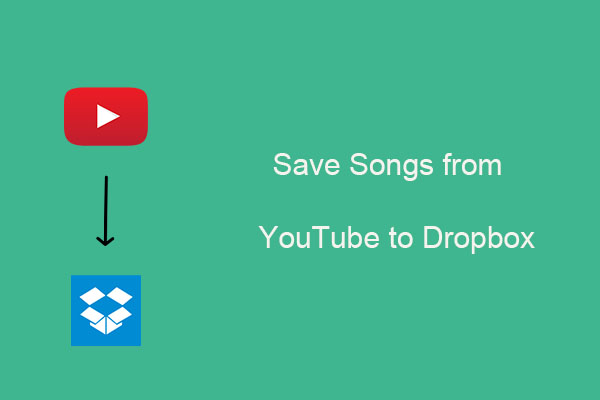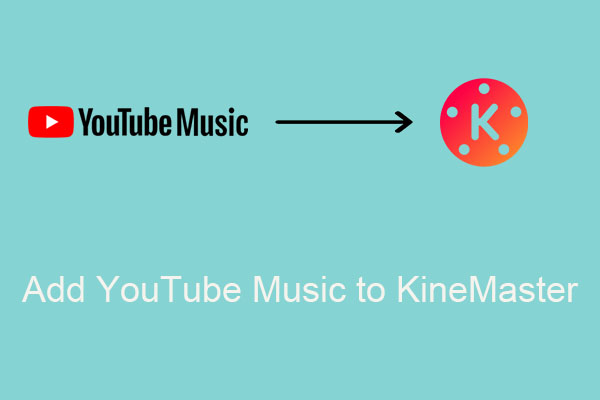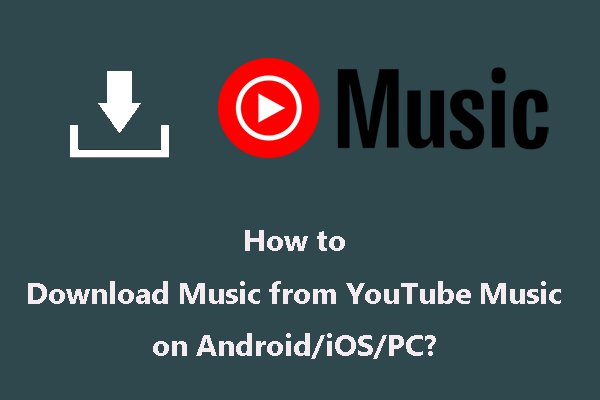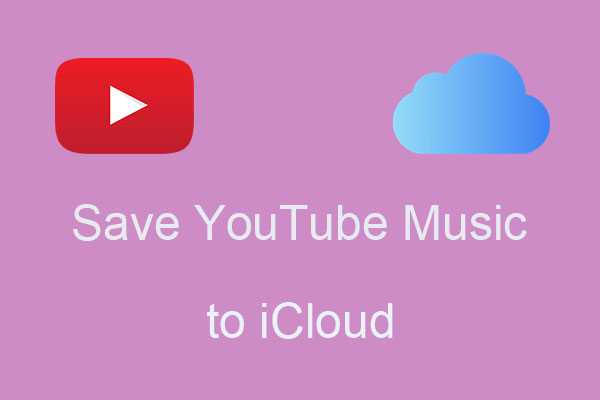BandLab es un recurso valioso para artistas, porque proporciona herramientas y oportunidades necesarias. Como creador, disponer de una amplia biblioteca de música de YouTube y poder integrarla en BandLab puede ser útil para mejorar tu producción creativa en gran medida. ¿Cómo añadir música de YouTube a BandLab? No te preocupes Este post de MiniTool Video Converter te mostrará cómo hacerlo.
BandLab es una herramienta de trabajo de audio digital (DAW) gratuita que fue creada por BandLab Technologies en el año 2015 y que incluye funciones de redes sociales para que puedas compartir tus canciones con los distintos usuarios. Además, BandLab nos ofrece varias oportunidades de colaboración entre los artistas. Esta es una plataforma que se dedica a prestarle servicio a los músicos de todos los niveles, desde los principiantes hasta los profesionales experimentados, además se encuentra disponible para sistemas Android, iOS y Windows.
YouTube es la principal plataforma del mundo para compartir vídeos, pues tiene más de 2.000 millones de usuarios activos y dispone de millones de canciones, listas de reproducción y álbumes. Puedes guardar los vídeos musicales en listas de reproducción y bajártelos a tu equipo.
¿Es posible añadir directamente la música de YouTube a BandLab?
Los creadores se plantean a menudo la posibilidad de importar música de YouTube a BandLab. Sin embargo, se han encontrado algunas dificultades a la hora de importar directamente música de YouTube a Bandlab, sobre todo por problemas de compatibilidad y diferencias en cuanto al formato de los archivos entre las dos plataformas. Por suerte, BandLab nos permite añadir archivos de audio compatibles, por lo que también podrás conseguir una buena integración entre la música de YouTube y BandLab.
¿Qué formatos soporta BandLab? BandLab’s Web Studio soporta los formatos de archivo MP3, MIDI, WAV, MP4, M4A, AAC y OGG. BandLab en iOS soporta los formatos de archivo MIDI, MP3, M4A y WAV. BandLab en Android soporta archivos MIDI, MP3 de 16/24 bits y WAV de 16 bits. Ahora, ya has descubierto los formatos compatibles con BandLab.
En este artículo te vamos a dar un tutorial de cómo añadir música de YouTube a BandLab desde computadoras, dispositivos Android y iPhones. Este tutorial puede dividirse en dos pasos. ¡Vamos a empezar!
Cómo descargar a archivos locales los formatos de música de YouTube compatibles con BandLab
Antes de poder añadir música de YouTube a BandLab, tendrás que descargar la música de YouTube a un archivo local. En este artículo vamos a recomendarte dos aplicaciones útiles para ello. La primera es realmente maravillosa.
#1. MiniTool Video Converter
MiniTool Video Converter es un descargador de YouTube multipropósito para PC, pues descarga audio y vídeo y permite bajar música de YouTube, listas de reproducción, vídeos, aparte de los subtítulos de YouTube en unos minutos. Los formatos de descarga son MP4, MP3, WebM y WAV.
Al mismo tiempo, tal como su nombre indica, MiniTool Video Converter es capaz de convertir vídeo y audio a más de 1000 formatos distintos, por ejemplo, a 4, MP3, WAV, FLV, WebM, MOV, WMV, MKV, etcétera. Para ahorrar tiempo y hacer el proceso de conversión más efectivo, te permite procesar archivos por lotes para convertirlos al mismo tiempo. El aspecto más especial de este programa descargador de YouTube es que también puede grabar parte o toda la pantalla de tu ordenador en el formato MP4.
Principales características de MiniTool Video Converter:
- Descargar vídeo, audio y listas de reproducción de YouTube
- Grabar lo que ocurre en tu ordenador sin límite de tiempo ni tampoco marcas de agua
- Convertir archivos por lotes
- Descargar subtítulos de YouTube en el formato SRT
- Descargar los vídeos sin tener que registrarte ni iniciar sesión en tu cuenta
Aquí tenemos una guía detallada de cómo descargar música de YouTube a un archivo local utilizando MiniTool Video Converter:
Paso 1. Haz clic en descargar para empezar la descarga e instalar MiniTool Video Converter en tu computadora.
MiniTool Video ConverterHaz clic para Descargar100%Limpio y seguro
Paso 2. Abre la aplicación para acceder a su interfaz principal y navega hasta la pestaña Descargar vídeo que está en la parte de arriba central de la interfaz principal del programa.
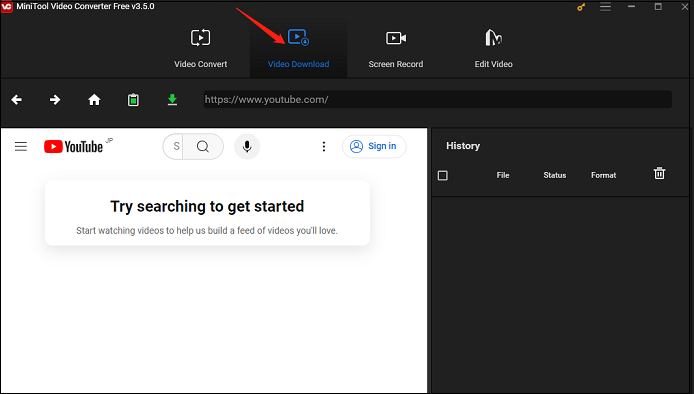
Paso 3. Haz clic en el icono del menú que está en la esquina superior derecha de la interfaz y elige la Configuración. En la ventana emergente, accede a la opción Descargar. Aquí, ya puedes personalizar la ubicación de guardado del archivo que has descargado y también el número máximo de descargas actuales. Al terminar, pulsa en el botón Aceptar para que se guarden los cambios.
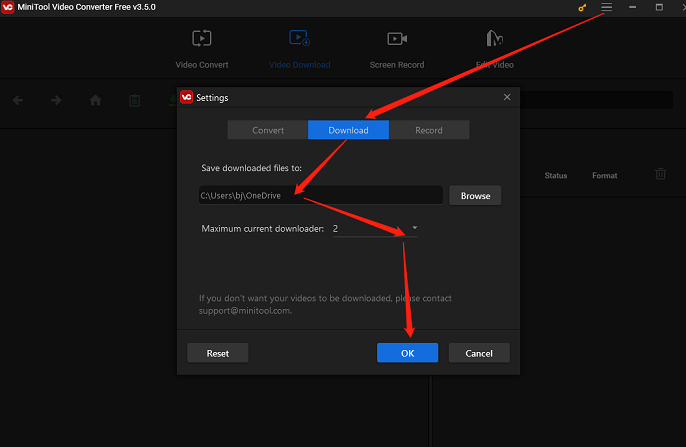
Paso 4. Accede a YouTube para copiar el enlace de la música que quieras añadir a BandLab, vuelve a MiniTool Video Converter y pega el enlace en la barra de direcciones, dale a la tecla Intro en el teclado y haz clic en el icono de Descargar.
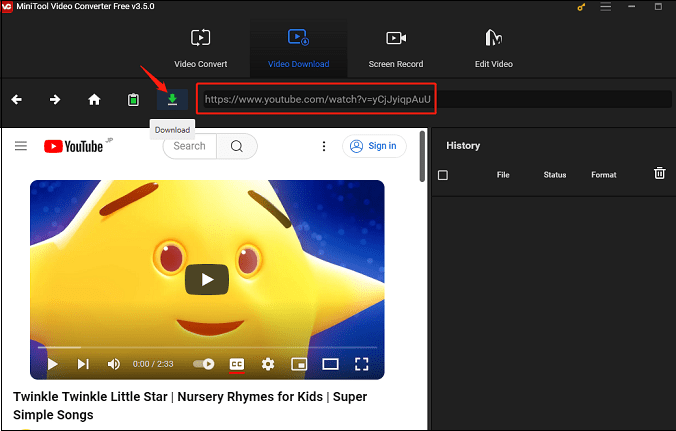
Como alternativa, puedes escribir directamente el nombre de la música que quieres en el cuadro de la búsqueda, presionar Intro en tu teclado y hacer clic en la música que quieras añadir a BandLab. A continuación, haz clic en el icono Descargar que está al lado de la barra de direcciones.
Paso 5. En la ventana emergente, es posible añadir el formato de música compatible en la sección Descargar vídeo/audio. Aquí, tendrás que elegir mp3 o wav como tu formato de salida y luego darle al botón DESCARGAR para dar comienzo a la descarga de la música.
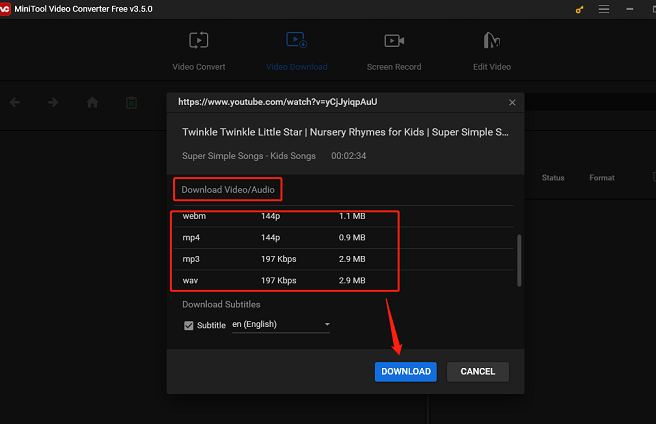
Paso 6. En el panel del Historial que encuentras en la parte derecha de la pantalla, el Estado de la música es Hecho, y puedes hacer clic en Navegar al archivo para ir directamente a la ubicación en la que se ha guardado la música de YouTube. Mientras tanto, haz clic encima del icono Reproducir para escucharlo de inmediato.
#2. TunePat YouTube Music Converter
TunePat YouTube Music Converter es una herramienta versátil para descargar música de YouTube, álbumes de música, listas de reproducción completas, emisoras de radio y MVs a tu equipo. Esta herramienta nos ofrece distintos formatos de salida, por ejemplo, FLAC, WAV, MP3, AAC, ALAC y AIFF. También es posible personalizar la tasa de bits, la frecuencia de muestreo, cambiarle el nombre al archivo de salida y muchas otras cosas más de la música que descargues de YouTube. Lo mejor es que puedes guardar los vídeos musicales de YouTube con una calidad de hasta 4K.
Además, TunePat YouTube Music Converter sirve para convertir música de YouTube por lotes y nos ofrece una velocidad de conversión 10 veces mayor que otras soluciones, lo que sirve para ahorrarnos mucho tiempo. Además, puedes mantener la calidad original de las canciones subidas a YouTube Music tras la conversión.
Principales características de TunePat YouTube Music Converter:
- Descargar canciones, álbumes y listas de reproducción de YouTube
- Calidad de audio sin pérdida
- Ajustes flexibles de archivo de salida
- Convertir las canciones de YouTube por lotes utilizando una cuenta gratuita o una cuenta Premium
- Conservar las etiquetas ID3 y las letras de las canciones de YouTube
Sigue ahora estos pasos para descargar música de YouTube a un archivo local utilizando TunePat YouTube Music Converter.
1. Visita la página oficial de TunePat YouTube Music Converter para bajártelo e instalarlo en tu computadora. Tras finalizar la instalación, ponla en marcha.
2. Haz clic en el botón de la Configuración que tienes a la izquierda de la interfaz principal. Después, tendrás que personalizar el formato de salida, la calidad y la carpeta en la que se guardará la música en la sección de las Herramientas.
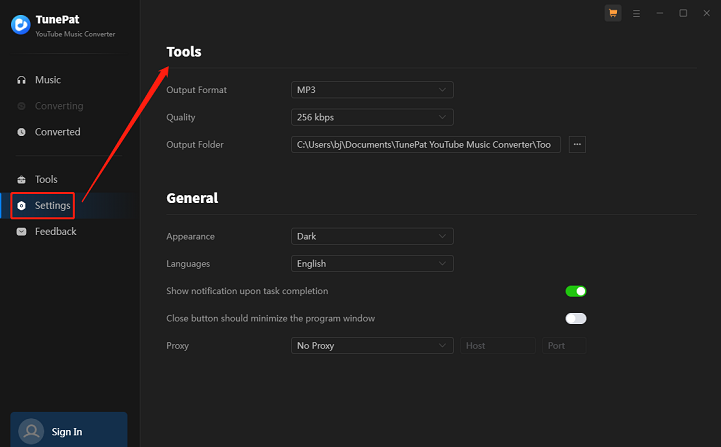
3. Haz clic en la opción Música que tienes en el panel de la izquierda y elige Abrir la ventana del reproductor web que está en la parte superior derecha.
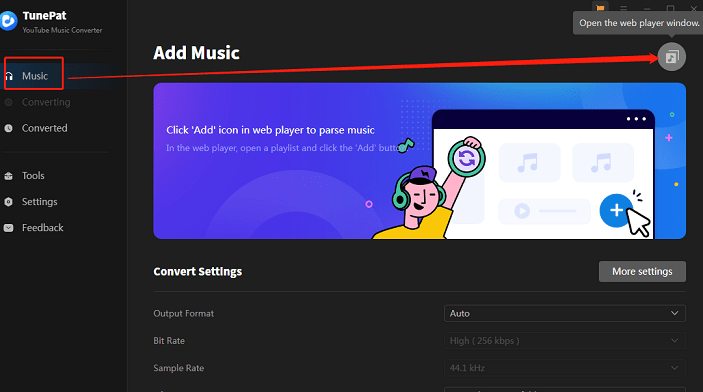
4. En la ventana nueva que se abre, has de introducir el nombre de la canción o del artista en el cuadro de la búsqueda, presiona Intro en el teclado, busca la música que quieras y haz clic para añadirla en la esquina inferior derecha.
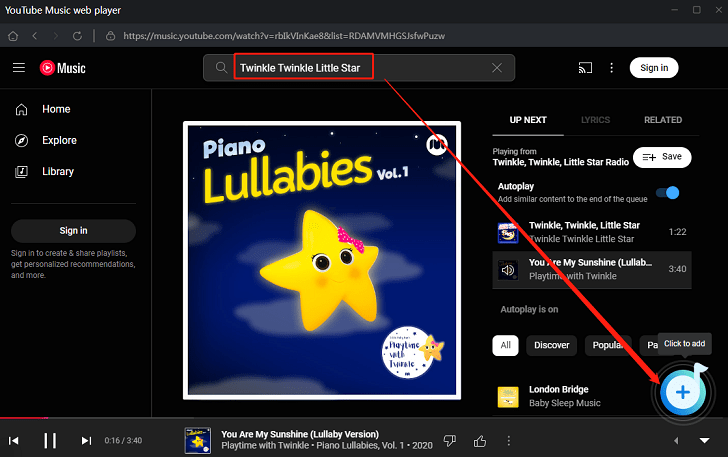
5. En la ventana nueva, haz clic en Añadir. Después, has de elegir el botón Convertir.
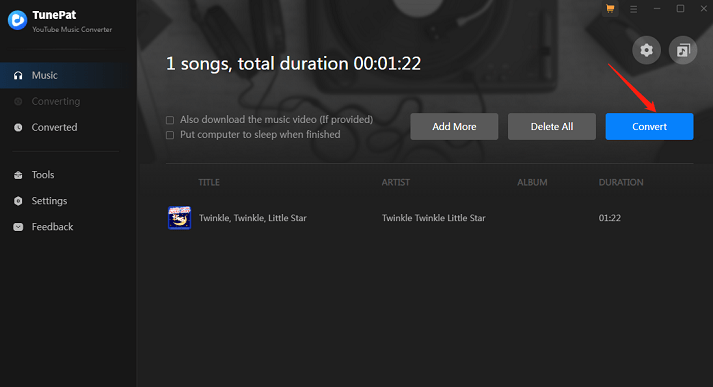
6. Cuando termine el proceso de conversión, entonces se mostrará el archivo de música automáticamente en tu ordenador.
Cómo añadir música de YouTube a BandLab
Ahora ya has descargado correctamente la música de YouTube a tus archivos locales con los descargadores de audio de YouTube que aparecen más arriba. Lo siguiente será integrar la música descargada en tus proyectos de BandLab a la perfección. ¿Cómo subir música de YouTube a BandLab? En este artículo te mostramos una guía de cómo subir música de YouTube a BandLad en ordenadores y en móviles. Vamos a buscar las respuestas una por una.
Cómo añadir música de YouTube a BandLab en el ordenador
Si no tienes BandLad instalado en tu equipo, primero tendrás que descargarlo.
Paso 1: iniciar BandLab en tu ordenador y abrir un proyecto en el que quieras añadir música que has descargado o crear un proyecto nuevo haciendo clic en + Crear que está en la parte superior derecha de la pantalla. En la opción que se presenta, has de elegir Nuevo proyecto.
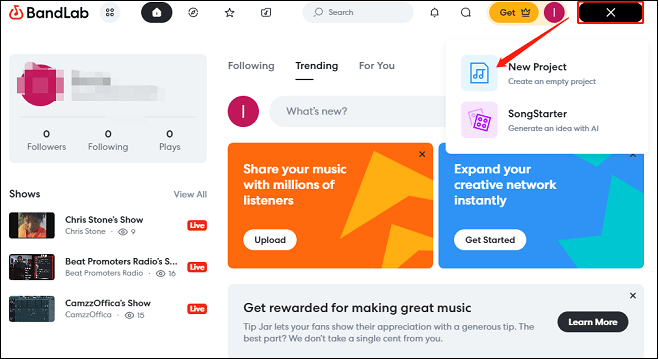
2. Ya en tu proyecto BandLab, haz clic en Descargar un loop o un archivo de audio/MIDI/vídeo o dale al icono + que aparece en la pantalla para añadir la música descargada de tus archivos locales a BandLab.
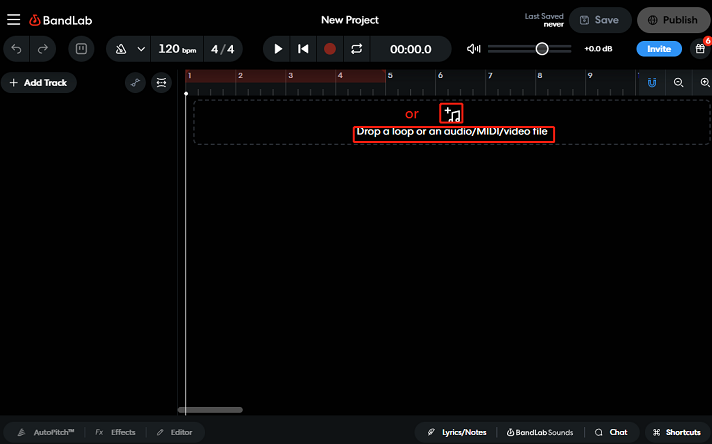
3. Encuentra la ubicación en la que está la música descargada, selecciónala y haz clic en el botón Abrir.
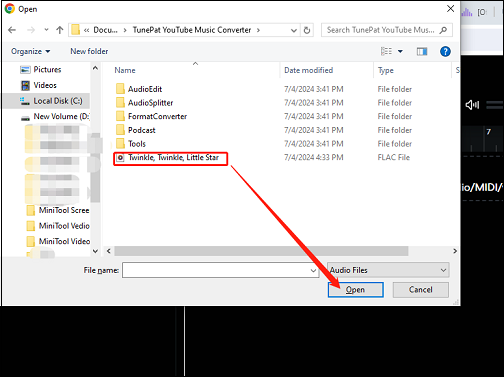
4. Ahora, ya puedes ver la música que has descargado y añadido a tu proyecto BandLab. Además, al mismo tiempo puedes añadir más pistas de música de YouTube a tu proyecto siguiendo los pasos 2 y 3.
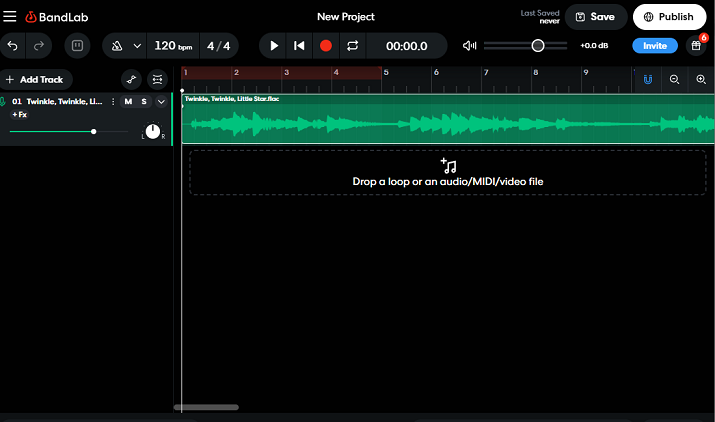
Cómo añadir música de YouTube a BandLab para los usuarios de teléfonos móviles
Cómo añadir música de YouTube a BandLad en Android
Ahora ya sabes cómo añadir música de YouTube desde un archivo local a BandLab en tu ordenador. Ahora, este artículo también te enseñará cómo subir la música descargada a BandLab en Android. ¡Vamos a empezar!
1. Transfiere la música que has descargado de YouTube de tu ordenador a tu móvil Android.
2. Ejecuta BandLab en tu teléfono móvil Android e inicia sesión en tu cuenta de Google.
3. Haz clic en el icono + que está en la parte central, abajo de la pantalla y luego dale a Importar archivo que está en la parte superior izquierda.
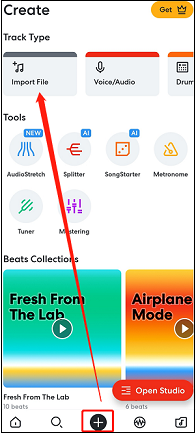
4. Haz clic encima de la música que has descargado de YouTube. Luego, podrás ver que la música se añade a BandLab.
Añadir música de YouTube a BandLad en iPhone
1. Transferir la música que hemos descargado del ordenador al iPhone, abrir la música en el iPhone, hacer clic en Abrir con otra aplicación y encuentra la opción Guardar en archivos.
2. La interfaz del iPhone saltará de manera automática iCloud Drive, elige una ubicación de archivo en la que guardar música y haz clic en el botón Guardar que encontrarás en la parte superior derecha de la interfaz del iPhone.
3. Pon en marcha la aplicación de BandLab en tu iPhone y accede a tu cuenta de Google. Si no la tienes instalada, tendrás que descargarla e instalarla desde la App Store.
4. Haz clic encima del icono + que tienes ubicado en la parte de abajo de la pantalla, elige la opción Importar archivo y haz clic en Examinar archivos.
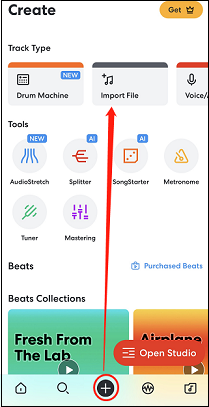
5. Encuentra la música que has transferido desde iCloud Drive y haz clic sobre la misma. Después, podrás ver que la música se añade a BandLab.
Conclusión
YouTube cuenta con millones de canciones que puedes añadir a BandLab. ¿Cómo añadir música de YouTube a BandLab? Este es un proceso que se puede dividir en dos partes.
Primero, tendrás que descargar en un formato de música que sea compatible con BandLab de YouTube a tus archivos locales con un descargador de música de YouTube: MiniTool Video Converter o TunePat YouTube Music Converter.
Después, sólo tendrás que añadir la música que has descargado de YouTube a BandLab. Este artículo te ha mostrado cómo añadir música de YouTube a BandLab en tu ordenador y tu móvil. Sinceramente, esperamos que esta publicación te sea útil.
Si tienes cualquier pregunta o sugerencia mientras utilizas MiniTool Video Converter, no dudes en ponerte en contacto con nosotros a través de [email protected]. Te contestaremos lo antes como sea posible.